Posts Tagged: OpenSSH
jailbreak : SBSettings ; iPhone / iPod touchの各種裏設定ツール。
iPhone / iPod touchの各種裏設定をすることができるSBSettings
通常はできない、3G回線のみの切断やデフォルトアイコンの非表示(削除できるわけではない)ができたり、かゆいところに手が届く設定Appです。
jailbreak(脱獄)のお約束ごと。
Appleの保証外の内容になることはもちろんのこと、自己責任が伴います。なおかつ、記載内容によって起こった障害に対し、作者に一切の責は発生しないことご理解のもと、ご購読くださいませ。また、jailbreakに関しては、ほとんど受け売りの内容になっておりますのでご質問にはお答えいたしかねます。
AppのインストールはCydiaから検索すれば見つかりますのでいつもどおり。
しかし、通常のAppアイコンはなく(実はこれ自体隠れている)、変わっているというか、超便利なのが、画像のようにホーム画面のステータスバーをスライドさせることで初期の設定画面が呼び出せると言うこと。そのため、Appを探さずとも起動、ネットワークのオンオフなどがとても容易で、それだけのために入れても良いツールといってもいいかもしれません。
アイコン表示でも想像できるとおり、デフォルトでは出来ない3G回線だけの切断などが簡単にできるので、どうしてもパケットが気になる。。。と言う人とはiPhoneやめればいいじゃん。ではなくて(笑)、電話が掛かってきてはいけないところでもWi-Fiは使いたい。って時などにすごく便利です。
先日、記事にした、OpenSSHのオンオフもここで変更可能です。
電源関係は、オフ、リブート、サーフモード起動など。
ランドスケープのオンオフ。
アイコンは、デフォルト、および隠したいAppアイコンを非表示にできたりします。App自体がなくなるわけではないので起動したい場合はSpotlightから探せば呼び出せます。
ステータースバーは、日付表示、3GSから導入されたバッテリーの%表示など、
プロセスの切断。
などなど、凄く便利な設定ツールです。
jailbreak : OpenSSH ; iPhone / iPod touchにOpenSSH導入と初期設定。
iPhone / iPod touchにOpenSSHを導入する方法。
OpenSSHのメリットはWi-Fi経由でiPhone内のファイルにアクセル出来るようになること。一方でセキュリティ面が不安になる点です。特にiPhoneの場合は常時繋がっているものですから危険度大です。なので、普段はオフにしておいたほうが無難でしょう。それでも100%ということはないんでしょうけど。。。
jailbreak(脱獄)のお約束ごと。
Appleの保証外の内容になることはもちろんのこと、自己責任が伴います。なおかつ、記載内容によって起こった障害に対し、作者に一切の責は発生しないことご理解のもと、ご購読くださいませ。また、jailbreakに関しては、ほとんど受け売りの内容になっておりますのでご質問にはお答えいたしかねます。
さて、導入方法ですが、Cydiaに丁寧に掲載されているので順を追えばそれほど難しいことはありませんが、CUIな操作をしたことがない人には少々???かもしれません。
まずは、Cydiaで「OpenSSH」Appをインストール。検索で、すぐ見つかります。
次に、iPhoneのWi-Fi設定でIPアドレスを確認。記憶するかどこかにメモります。
例:192.168.0.99 とかいうもの。
次に、パソコン側でターミナルを立ち上げ、コマンドライン上で、
ssh root@192.168.0.99
と、言うような感じで、先ほど確認したiPhoneのIPアドレスを入れます。しばらくするとパスワードを聞いてきますので、デフォルトパスワードのalpineを入力します。
以上で、Transmitなどを使ってWi-Fi経由でiPhoneに自由にアクセスできます。
セキュリティは関係ねぇぜ!って、人はOpenSSHをインストールしてここで終わってかまいません(笑)
仕上げとして、デフォルトのパスワードを変更します。せめてものセキュリティ。なので、ぜひ変更しておきましょう。
Cydiaで「MobileTerminal」をインストール(インストール済みの人はスキップ)。
MobileTerminalを立ち上げて、
su root
と、入力するとパスワードを聞いてきますので、デフォルトのalpineと入力(入力中にパスワードは表示されません)
次に
cd
と、入力。ディレクトリ移動なわけですが、わからない人はおまじないと思ってください。
最後に、
passwd
と、入力すると、パスワードを変更するむねを聞いてくるので、新しいパスワードを入力。
さらに、再確認してくるので、もう1度入力。エラーが出なければ変更完了!
同様に
passwd mobile
も変更してあげましょう(画像は一連の流れ)
以上でOpenSSH導入完了。
使用時以外はオフにした方が無難だと思います。SBSetiingsを導入すれば、簡単にオンオフできますよ。

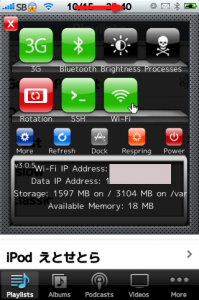
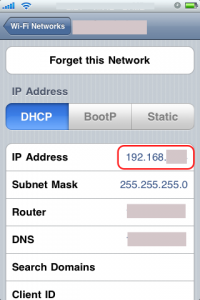
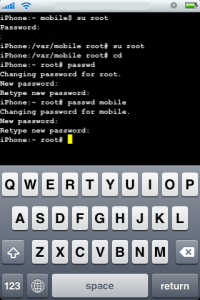

最近のコメント